Verwenden Sie MySQL in einem Docker-Container für Ihre Projekte
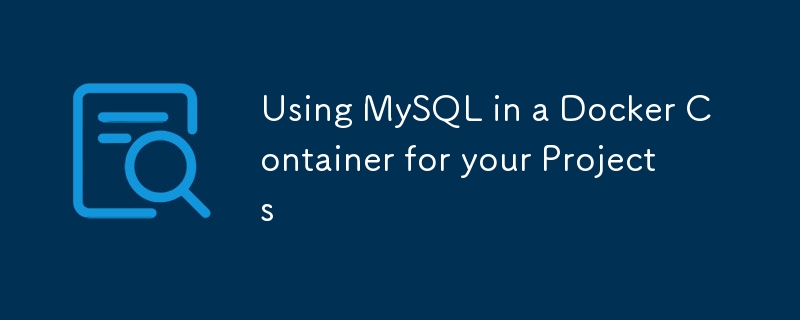
Ich bin fest davon überzeugt, dass ich mein Hostsystem sauber halten muss. Und Docker-Container sind hierfür die perfekte Lösung. Nehmen wir an, Sie arbeiten an einer React-App mit einem Node-/Express-Backend und einem MySQL-Server für Ihre DB-Anforderungen. Normalerweise installieren Sie MySQL auf Ihrem Hostsystem, erstellen eine Datenbank, erstellen einen Benutzer mit einem Kennwort und erteilen dem Benutzer Berechtigungen zum Arbeiten mit dieser Datenbank.
Anstatt Zeit damit zu verschwenden, dies jedes Mal für jedes einzelne Projekt zu konfigurieren, verwende ich einfach ein Docker-Image, um meinen MySQL-Datenbankserver zu erstellen, damit er in wenigen Sekunden einsatzbereit und mit allen erforderlichen Einstellungen betriebsbereit ist jemals brauchen.
Vertrauen Sie mir, sobald Sie Ihren Arbeitsablauf auf diesem Weg herausgefunden haben, werden Sie nie mehr zu den alten Vorgehensweisen zurückkehren. Hier erfahren Sie, wie ich dabei vorgehe, und zwar auf eine sehr einfache und grundlegende Art und Weise.
Wenn Sie etwas Erfahrung mit Docker haben und dieses Tutorial überspringen und direkt mit einer TLDR-Version einsteigen möchten, wäre dieser Gist viel schneller.
Was werden wir brauchen?
Um Docker zu verwenden, brauchen wir Docker, hm! Ich werde hier nicht näher auf die Installation von Docker eingehen. Wenn Sie mit einer CLI nicht vertraut sind oder Windows/MacOS verwenden, entscheiden Sie sich für Docker Desktop. Es erledigt die ganze schwere Arbeit hinter den Kulissen für Sie.
Linux-Benutzer können Docker Engine auch mit dem Docker Compose-Plugin oder Docker Desktop installieren, wenn Sie kein Gefühl dafür haben.
Normalerweise benötigen Sie kein Konto bei Docker Hub, um öffentliche Images wie das offizielle MySQL-Image herunterzuladen, das wir verwenden werden.
Alles klar, was jetzt?
Es gibt zwei Möglichkeiten, dies zu tun.
Verwendung von Docker Run (nicht empfohlen)
Um den Container direkt mit dem Docker-Run-Befehl ausführen zu können, müssen Sie zunächst das MySQL-Image auf Ihr System heruntergeladen haben. Um das Image auf Ihr System zu laden, verwenden Sie einfach diesen Befehl:
docker pull mysql
Hinweis: Wenn Sie keine bestimmte Version von MySQL benötigen, lädt dieser Befehl die neueste Version herunter (die mit dem neuesten Tag). Bei Bedarf können Sie weitere Tags und Versionen im Docker Hub erkunden.
Sobald Docker den Download abgeschlossen hat, können Sie Ihr heruntergeladenes Bild wie folgt sehen:
docker image ls
Um den Container auszuführen, müssen Sie nun mit dem Docker-Run-Befehl viele Flags hinzufügen. Sie können diesen Link besuchen, um alle Optionen zu überprüfen, die Ihnen zur Verfügung stehen. Sie müssen sich auch alle Flags merken, die Sie hinzufügen müssen, da das Fehlen einiger Flags zu Fehlern führen oder einen unfähigen Container starten kann.
Außerdem müssen Sie jedes Mal, wenn Sie Ihren Container ausführen möchten, diesen langen Befehl entweder aus dem Terminalverlauf herausfischen oder ihn erneut eingeben. Das hat keinen Sinn.
Aus diesem Grund empfehle ich diesen Ansatz NICHT. Es gibt einen besseren Weg.
Docker Compose
Wir erstellen eine Docker Compose-Datei, die Docker mitteilt, was wir beim Starten des Containers benötigen. Sobald alles in der Datei angeordnet ist, wird das Starten des Containers zum Kinderspiel.
Hinweis: Sie können Ihre Compose-Datei mit einem beliebigen Namen erstellen. Wenn Sie Ihren eigenen Namen verwenden oder Ihre Compose-Datei in anderen Ordnern speichern, müssen Sie ein Flag -f angeben, damit es funktioniert. Wenn Sie den Befehl alternativ aus demselben Ordner wie Ihre Datei ausführen, können Sie die Datei auch „docker-compose.yaml“ nennen.
Eine Docker Compose-Datei ist eine YAML-Datei. Unseres wird so aussehen:
# This Docker Compose YAML deploys a MySQL database
services:
container-name:
image: mysql # Official MySQL image from Docker Hub
restart: always
environment:
# Note - Root password is mandatory for the container to run and grant privileges to our User.
MYSQL_ROOT_PASSWORD: ${MYSQL_ROOT_PASSWORD}
MYSQL_DATABASE: ${MYSQL_DATABASE} # Same name as used in your project
# DB User Details
MYSQL_USER: ${MYSQL_USER}
MYSQL_PASSWORD: ${MYSQL_PASSWORD}
ports:
# Adjust this port as per your needs -> :
- 3308:3306 # DB is available at localhost:3308 on the host.
volumes:
- ./volumes/db-mnt:/var/lib/mysql
Diese Datei ist auch im eingangs erwähnten Gist verfügbar.
Wichtig zu wissen
- Port-Mapping: Der erste Port ist der Host-Port (Ihr System), der dem zweiten Port (dem Port im Docker-Container) zugeordnet ist. Das bedeutet, dass Sie im obigen Beispiel unter localhost:3308 auf die Datenbank zugreifen können. Sofern Sie nicht wissen, was Sie tun, behalten Sie den zweiten Port bei 3306. Dies ist der Standardport für MySQL.
- Volume Bind Mount: Wir mounten ein lokales Volume im Container, um die Daten in der Datenbank beizubehalten. Dies erleichtert das Sichern und Verschieben bei Bedarf. Sie können Docker auch sein eigenes Volume verwalten lassen und regelmäßige Backups auf Ihrem Hostsystem erstellen. #### Die Umgebungsdatei Um Docker beim Erstellen des Containers die erforderlichen Anmeldeinformationen bereitzustellen, erstellen wir eine .env-Datei, genau wie wir es in unseren React- oder Backend-Apps tun.
Sie können diese Datei entweder im selben Ordner erstellen, in dem sich Ihre Compose-Datei befindet, oder Sie können sie an einem beliebigen Ort erstellen, müssen aber beim Aufruf von docker-compose den Pfad angeben.
# Content of the Environment Variables file MYSQL_ROOT_PASSWORD=rootpassword MYSQL_DATABASE=nameofdatabase MYSQL_USER=dbusername MYSQL_PASSWORD=dbuserpassword
Sobald wir das alles eingerichtet haben, können wir einfach einen kleinen Befehl verwenden und unsere Datenbank steht bereit und wartet auf uns.
docker-compose up -d
Sie können jetzt mit Ihren bevorzugten Mitteln eine Verbindung zur Datenbank herstellen.
Und da wir unsere Container so konfiguriert haben, dass sie von einer Compose-Datei ausgeführt werden, können Sie sie sicher in einem Git-System in Ihrem Repo sichern. Stellen Sie einfach sicher, dass Sie die .env-Datei ignorieren.
-
 Wie kann ich präzise CSS-Pfade für DOM-Elemente generieren?CSS-Pfad aus DOM-Element mit erhöhter Präzision abrufenDie bereitgestellte Funktion versucht, einen CSS-Pfad für ein bestimmtes DOM-Element zu generie...Programmierung Veröffentlicht am 03.11.2024
Wie kann ich präzise CSS-Pfade für DOM-Elemente generieren?CSS-Pfad aus DOM-Element mit erhöhter Präzision abrufenDie bereitgestellte Funktion versucht, einen CSS-Pfad für ein bestimmtes DOM-Element zu generie...Programmierung Veröffentlicht am 03.11.2024 -
 Wie schreibe ich einzelne Python-Wörterbücher mit präzisen Kopfzeilen und Wertzeilen in CSV-Dateien?Erkunden Sie die Nuancen des Schreibens von Python-Wörterbüchern in CSV-DateienIhre Suche nach dem nahtlosen Schreiben von Python-Wörterbüchern in CSV...Programmierung Veröffentlicht am 03.11.2024
Wie schreibe ich einzelne Python-Wörterbücher mit präzisen Kopfzeilen und Wertzeilen in CSV-Dateien?Erkunden Sie die Nuancen des Schreibens von Python-Wörterbüchern in CSV-DateienIhre Suche nach dem nahtlosen Schreiben von Python-Wörterbüchern in CSV...Programmierung Veröffentlicht am 03.11.2024 -
 Wie kann ich mit fehlerhaften Rückgabewerten von verzögerten Funktionen in Go umgehen?Umgang mit verzögerten Funktionen mit fehlerhaften Rückgabewerten in Gogometalinter und errcheck lösen zu Recht eine Warnung aus, wenn eine Funktion, ...Programmierung Veröffentlicht am 03.11.2024
Wie kann ich mit fehlerhaften Rückgabewerten von verzögerten Funktionen in Go umgehen?Umgang mit verzögerten Funktionen mit fehlerhaften Rückgabewerten in Gogometalinter und errcheck lösen zu Recht eine Warnung aus, wenn eine Funktion, ...Programmierung Veröffentlicht am 03.11.2024 -
 Warum sich Programmierer Code nicht immer merken können: Die Wissenschaft dahinterWenn Sie sich jemals gefragt haben, warum Programmierer Schwierigkeiten haben, sich an den genauen Code zu erinnern, den sie geschrieben haben, sind S...Programmierung Veröffentlicht am 03.11.2024
Warum sich Programmierer Code nicht immer merken können: Die Wissenschaft dahinterWenn Sie sich jemals gefragt haben, warum Programmierer Schwierigkeiten haben, sich an den genauen Code zu erinnern, den sie geschrieben haben, sind S...Programmierung Veröffentlicht am 03.11.2024 -
 Sie sind nicht allein: Beherrschen Sie Python mit einer unterstützenden Community an Ihrer SeiteTreten Sie der Python-Community bei und erhalten Sie: Community-Foren: Erhalten Sie Unterstützung und Ratschläge von erfahrenen Entwicklern (wie Stack...Programmierung Veröffentlicht am 03.11.2024
Sie sind nicht allein: Beherrschen Sie Python mit einer unterstützenden Community an Ihrer SeiteTreten Sie der Python-Community bei und erhalten Sie: Community-Foren: Erhalten Sie Unterstützung und Ratschläge von erfahrenen Entwicklern (wie Stack...Programmierung Veröffentlicht am 03.11.2024 -
 StudienfreundChatbot-Schnittstelle, die es Benutzern ermöglicht, eine Nachricht einzugeben und eine Konversationsantwort vom GPT-3.5-Sprachmodell zu erhalten. Merk...Programmierung Veröffentlicht am 03.11.2024
StudienfreundChatbot-Schnittstelle, die es Benutzern ermöglicht, eine Nachricht einzugeben und eine Konversationsantwort vom GPT-3.5-Sprachmodell zu erhalten. Merk...Programmierung Veröffentlicht am 03.11.2024 -
 Frontend-Entwicklung + Datenstrukturen und Algorithmen: Wie DSA Ihre React-App unterstützen kann ⚡Frontend-fokussierte Interviews kümmern sich oft überhaupt nicht um DSA. Und für diejenigen von uns, die sich erinnern, DSA in der Schule/Universität ...Programmierung Veröffentlicht am 03.11.2024
Frontend-Entwicklung + Datenstrukturen und Algorithmen: Wie DSA Ihre React-App unterstützen kann ⚡Frontend-fokussierte Interviews kümmern sich oft überhaupt nicht um DSA. Und für diejenigen von uns, die sich erinnern, DSA in der Schule/Universität ...Programmierung Veröffentlicht am 03.11.2024 -
 Warum verhält sich der Boxschatten in Tabellenzeilen in verschiedenen Browsern unterschiedlich?Inkonsistentes Erscheinungsbild des Box-Schattens auf Tabellenzeilen in allen BrowsernAuf Tabellenzeilen () angewendeter CSS-Box-Schatten kann inkonsi...Programmierung Veröffentlicht am 03.11.2024
Warum verhält sich der Boxschatten in Tabellenzeilen in verschiedenen Browsern unterschiedlich?Inkonsistentes Erscheinungsbild des Box-Schattens auf Tabellenzeilen in allen BrowsernAuf Tabellenzeilen () angewendeter CSS-Box-Schatten kann inkonsi...Programmierung Veröffentlicht am 03.11.2024 -
 Parallelität und Parallelität in PHP erkunden: Praktische Tutorials und TippsDas Verständnis von Parallelität und Parallelität ist für das Schreiben effizienter PHP-Anwendungen von entscheidender Bedeutung, insbesondere wenn es...Programmierung Veröffentlicht am 03.11.2024
Parallelität und Parallelität in PHP erkunden: Praktische Tutorials und TippsDas Verständnis von Parallelität und Parallelität ist für das Schreiben effizienter PHP-Anwendungen von entscheidender Bedeutung, insbesondere wenn es...Programmierung Veröffentlicht am 03.11.2024 -
 ReactJs vs. AngularReact und Angular sind zwei der beliebtesten Frameworks/Bibliotheken zum Erstellen von Webanwendungen, unterscheiden sich jedoch in wesentlichen Aspek...Programmierung Veröffentlicht am 03.11.2024
ReactJs vs. AngularReact und Angular sind zwei der beliebtesten Frameworks/Bibliotheken zum Erstellen von Webanwendungen, unterscheiden sich jedoch in wesentlichen Aspek...Programmierung Veröffentlicht am 03.11.2024 -
 Wie instanziiere ich JavaScript-Objekte dynamisch mithilfe von in Variablen gespeicherten Klassennamen?Instanziieren von JavaScript-Objekten mithilfe dynamischer KlassennamenAngenommen, Sie befinden sich in einer Situation, in der Sie JavaScript-Objekte...Programmierung Veröffentlicht am 03.11.2024
Wie instanziiere ich JavaScript-Objekte dynamisch mithilfe von in Variablen gespeicherten Klassennamen?Instanziieren von JavaScript-Objekten mithilfe dynamischer KlassennamenAngenommen, Sie befinden sich in einer Situation, in der Sie JavaScript-Objekte...Programmierung Veröffentlicht am 03.11.2024 -
 OAuth-Authentifizierung in Spring Boot: Ein Leitfaden zur Integration von Google- und GitHub-LoginErhöhen Sie die Sicherheit mit OAuth 2.0: Implementieren Sie soziale Anmeldungen in Spring Boot In der Welt der modernen Webentwicklung hat die Sicher...Programmierung Veröffentlicht am 03.11.2024
OAuth-Authentifizierung in Spring Boot: Ein Leitfaden zur Integration von Google- und GitHub-LoginErhöhen Sie die Sicherheit mit OAuth 2.0: Implementieren Sie soziale Anmeldungen in Spring Boot In der Welt der modernen Webentwicklung hat die Sicher...Programmierung Veröffentlicht am 03.11.2024 -
 Heatmap – WM-Finale Brasilien vs. Italien)In diesem Beitrag habe ich versucht, eine Heatmap der Bewegung Brasiliens im WM-Finale 1970 zu erstellen, indem ich Python mit Seaborn und Matplotlib ...Programmierung Veröffentlicht am 03.11.2024
Heatmap – WM-Finale Brasilien vs. Italien)In diesem Beitrag habe ich versucht, eine Heatmap der Bewegung Brasiliens im WM-Finale 1970 zu erstellen, indem ich Python mit Seaborn und Matplotlib ...Programmierung Veröffentlicht am 03.11.2024 -
 Wie verkettet man String-Literale und Zeichen-Literale in C++?String-Literale und Zeichen-Literale in C Beim Versuch, String-Literale mit Zeichen-Literalen in C zu verketten, kann es zu unerwartetem Verhalten kom...Programmierung Veröffentlicht am 03.11.2024
Wie verkettet man String-Literale und Zeichen-Literale in C++?String-Literale und Zeichen-Literale in C Beim Versuch, String-Literale mit Zeichen-Literalen in C zu verketten, kann es zu unerwartetem Verhalten kom...Programmierung Veröffentlicht am 03.11.2024 -
 Schöpfen Sie Ihr algorithmisches Potenzial mit dem Kurs „Go Practice Challenges“ ausBegeben Sie sich auf eine spannende Reise, um Ihre Programmierkenntnisse mit dem Kurs „Go Practice Challenges“ von LabEx zu verbessern. Dieser umfasse...Programmierung Veröffentlicht am 03.11.2024
Schöpfen Sie Ihr algorithmisches Potenzial mit dem Kurs „Go Practice Challenges“ ausBegeben Sie sich auf eine spannende Reise, um Ihre Programmierkenntnisse mit dem Kurs „Go Practice Challenges“ von LabEx zu verbessern. Dieser umfasse...Programmierung Veröffentlicht am 03.11.2024
Chinesisch lernen
- 1 Wie sagt man „gehen“ auf Chinesisch? 走路 Chinesische Aussprache, 走路 Chinesisch lernen
- 2 Wie sagt man auf Chinesisch „Flugzeug nehmen“? 坐飞机 Chinesische Aussprache, 坐飞机 Chinesisch lernen
- 3 Wie sagt man auf Chinesisch „einen Zug nehmen“? 坐火车 Chinesische Aussprache, 坐火车 Chinesisch lernen
- 4 Wie sagt man auf Chinesisch „Bus nehmen“? 坐车 Chinesische Aussprache, 坐车 Chinesisch lernen
- 5 Wie sagt man „Fahren“ auf Chinesisch? 开车 Chinesische Aussprache, 开车 Chinesisch lernen
- 6 Wie sagt man Schwimmen auf Chinesisch? 游泳 Chinesische Aussprache, 游泳 Chinesisch lernen
- 7 Wie sagt man auf Chinesisch „Fahrrad fahren“? 骑自行车 Chinesische Aussprache, 骑自行车 Chinesisch lernen
- 8 Wie sagt man auf Chinesisch Hallo? 你好Chinesische Aussprache, 你好Chinesisch lernen
- 9 Wie sagt man „Danke“ auf Chinesisch? 谢谢Chinesische Aussprache, 谢谢Chinesisch lernen
- 10 How to say goodbye in Chinese? 再见Chinese pronunciation, 再见Chinese learning

























